
תוכן עניינים:
- מְחַבֵּר John Day [email protected].
- Public 2024-01-30 09:13.
- שונה לאחרונה 2025-01-23 14:46.

להדרכה זו תדפיס למיקרוביט את שמך או מה שתרצה. זה פחות או יותר, פשוט מאוד.
אספקה
-מיקרוביט
-סוֹלְלָה
-כבל יו אס בי
-מַחשֵׁב
שלב 1: צור פרויקט חדש
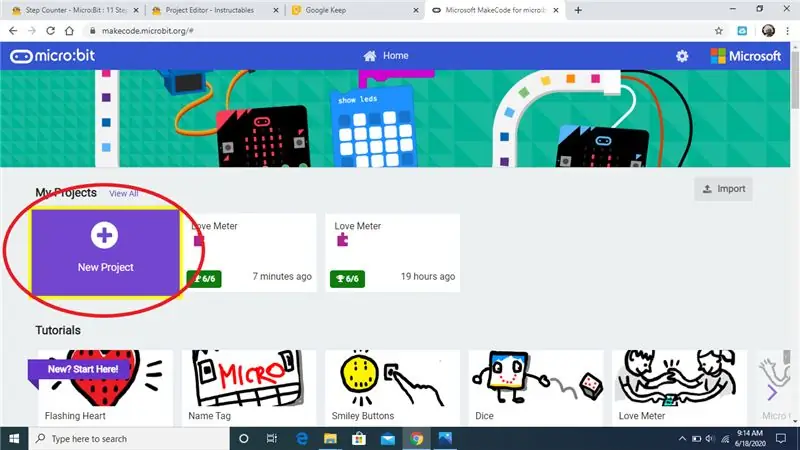
תן לזה שם תג שם.
שלב 2: הצג למסך
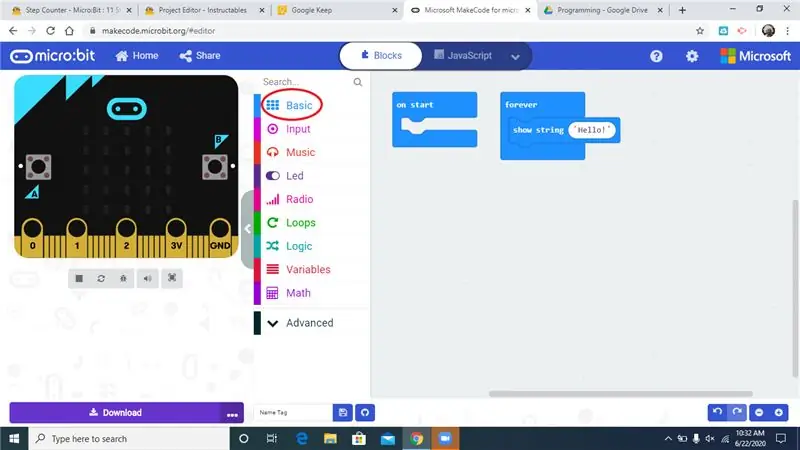
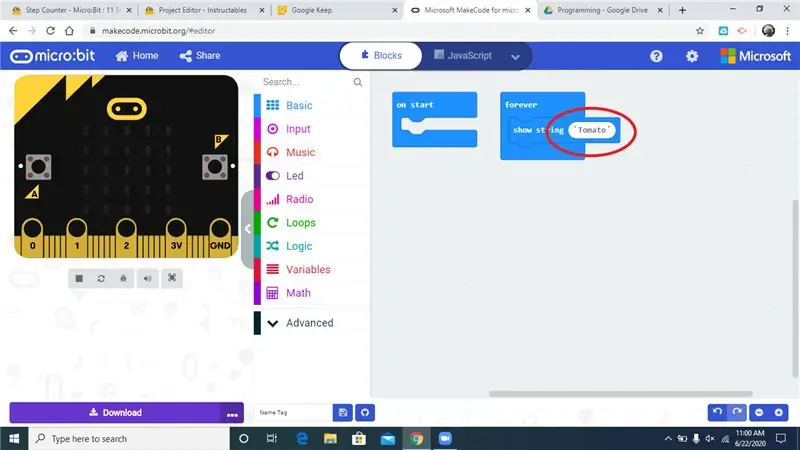
בקטגוריה בסיסית, גרור "מחרוזת הצגה" לתוך הבלוק לנצח. בתוך החריץ שבו כתוב "שלום", שנה אותו לשם שלך, או הקלד מה שתרצה.
שלב 3: חבר

השתמש בכבל מיקרו USB לחיבור המיקרוביט למחשב שלך
שלב 4: הורדה ל- Microbit
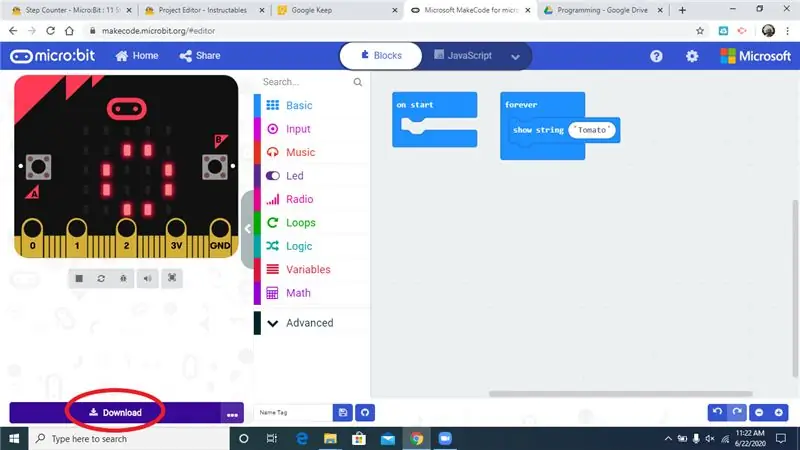
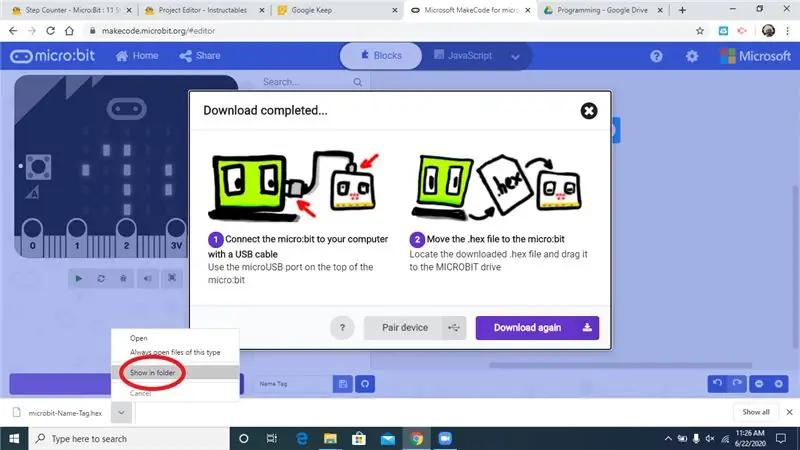
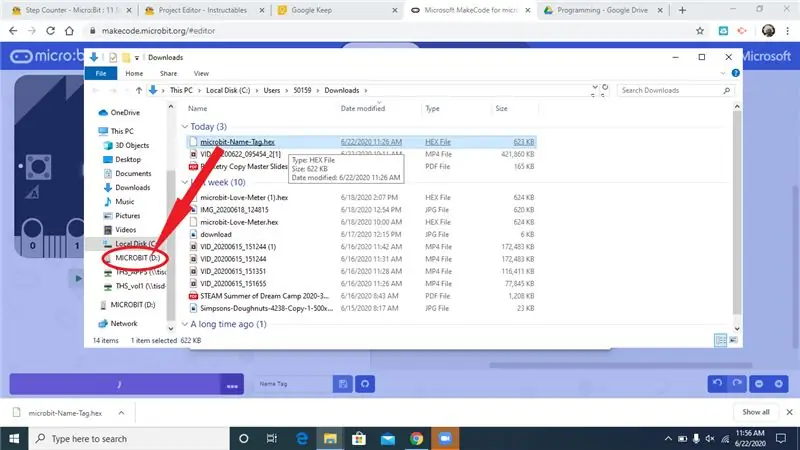
לחץ על כפתור ההורדה בפינה השמאלית התחתונה של המסך. פתח את הקובץ שהורדת בתיקייה וגרור אותו אל "MICROBIT".
שלב 5: חבר את הסוללה

נתק את המיקרוביט מהמחשב וחבר את הסוללה.
שלב 6: סיים

שמך או ההודעה שלך אמורים להיות מוצגים כעת למיקרו -ביט. עבודה טובה!
שלב 7: אופציונלי: גרסת טקסט
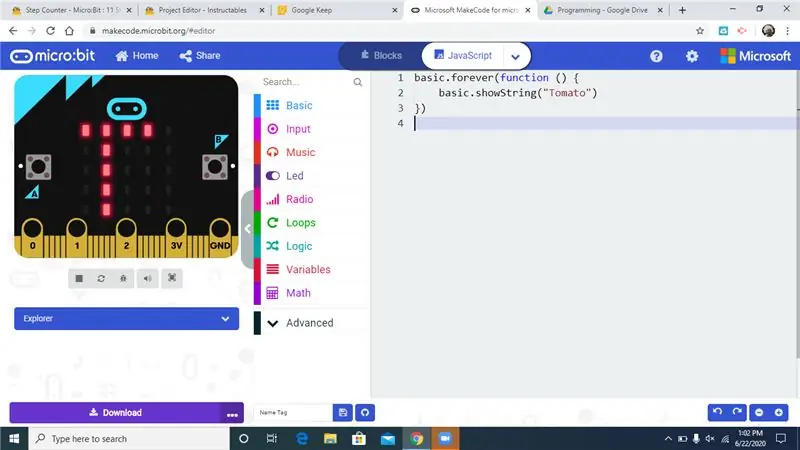
אם תרצה, תוכל לקרוא את הקוד הזה. זה בדיוק אותו דבר כמו הבלוקים שעשית רק בגרסת טקסט.
מוּמלָץ:
צג אמוג'י/ספרייט LED 24 ביט RGB: 4 שלבים

תצוגת אמוג'י/ספרייט LED 24 ביט RGB: כמורה שחוזרת לכיתה בתוך COVID והדרישה ללבוש PPE, הבנתי שהתלמידים שלי לא יוכלו לראות את הבעות הפנים שלי (אני מלמד בתיכון, אבל יש לי ילדים ש חוזרים לאלמנטרי ולשני
פולשי החלל במיקרופיתון במיקרו: ביט: 5 שלבים

Space Invaders ב- Micropython ב- Micro: bit: במאמרים הקודמים שלנו בחנו יצירת משחקים ב- GameGo, קונסולת משחקי רטרו ניידת שפותחה על ידי חינוך TinkerGen. המשחקים שיצרנו הזכירו משחקי נינטנדו ישנים. במאמר של היום, אנחנו הולכים לקחת צעד אחורה, כדי
פיקסלים ננו 26 ביט באמצעות Arduino: 4 שלבים

פיקסלים ננו 26 ביט באמצעות Arduino: במאמר הקודם שלי הכנתי הדרכה כיצד להשתמש ב- WS2812 Nano Pixel LED. במאמר זה השתמשתי בטבעת Nano Pixel WS2812 של 16 סיביות. ובמאמר זה, אראה לך כיצד להשתמש בטבעת 26 ננו פיקסלים WS2812. בחלק החומרה
ממשק Atmega16 עם LCD במצב 4 ביט (סימולציית פרוטוס): 5 שלבים

ממשק Atmega16 עם LCD במצב 4 סיביות (סימולציית פרוטוס): כאן במדריך זה נספר לך כיצד תוכל לממשק מיקרו -בקר atmega16 עם 16*2 LCD במצב 4 סיביות
חבר את HM-10 למיקרו: ביט באמצעות בלוטות ': 5 שלבים

חבר את HM-10 למיקרו: ביט באמצעות בלוטות ': הכל התחיל כאשר התבקשתי לבצע מערכת השקיה אוטומטית. כדי להודיע למשתמש על המיקרוביט להיות מחובר ל- HM-10. לא הייתה הדרכה אחרת כיצד לעשות זאת, אז למדתי את קישוריות בלוטות 'והבאתי דוגמא
